크롬브라우저 쿠키 삭제 쉽게 하는 방법
IT,PC,모바일,스마트폰 정보와 팁 그리고 제품리뷰와 생활정보
크롬브라우저 쿠키 삭제 쉽게 하는 방법
먹는 쿠키가 아닌 웹 브라우저의 쿠키는 꾀 중요한 역할을 합니다. 웹 사이트에 로그인을 하고 쇼핑사이트에서 장바구니에 물건을 담거나 이런 여러가지 웹 사이트에서 행해지는 행동들중에서 쿠키를 이용하는 경우가 상당히 많이 있습니다. 하지만 이런 쿠키를 그냥 두게 되면 간혹 웹 사이트 로그인이 안되거나 혹은 다른 귀찮은 문제들이 발생을 하기도 합니다. 그래서 가끔 웹브라우저의 쿠키를 삭제 해주는게 좋습니다. 이번 포스팅에서는 크롬브라우저의 쿠키를 쉽게 삭제 하는 방법에 대해서 알아 보도록 하겠습니다.
모든 쿠키를 삭제하는 빠른 방법
내가 접속했던 모든 사이트의 쿠키를 빠르게 삭제 하는 방법이 있습니다. 바로 단축키를 사용을 하는건데요. Shift + Ctrl + Del 를 눌러 주면 됩니다. Ctrl + Alt + Del 하고 혼동 하시면 안됩니다. ^^
이렇게 단축키를 입력을 해주시면 아래와 같이 바로 "인터넷 사용 기록 삭제" 창이 뜨게 됩니다. 여기에서 바로 전체 쿠키데이터를 바로 삭제할수가 있습니다. 단축키를 이용을 하니 제일 빠른 방법이라고 보시면 될거 같네요.
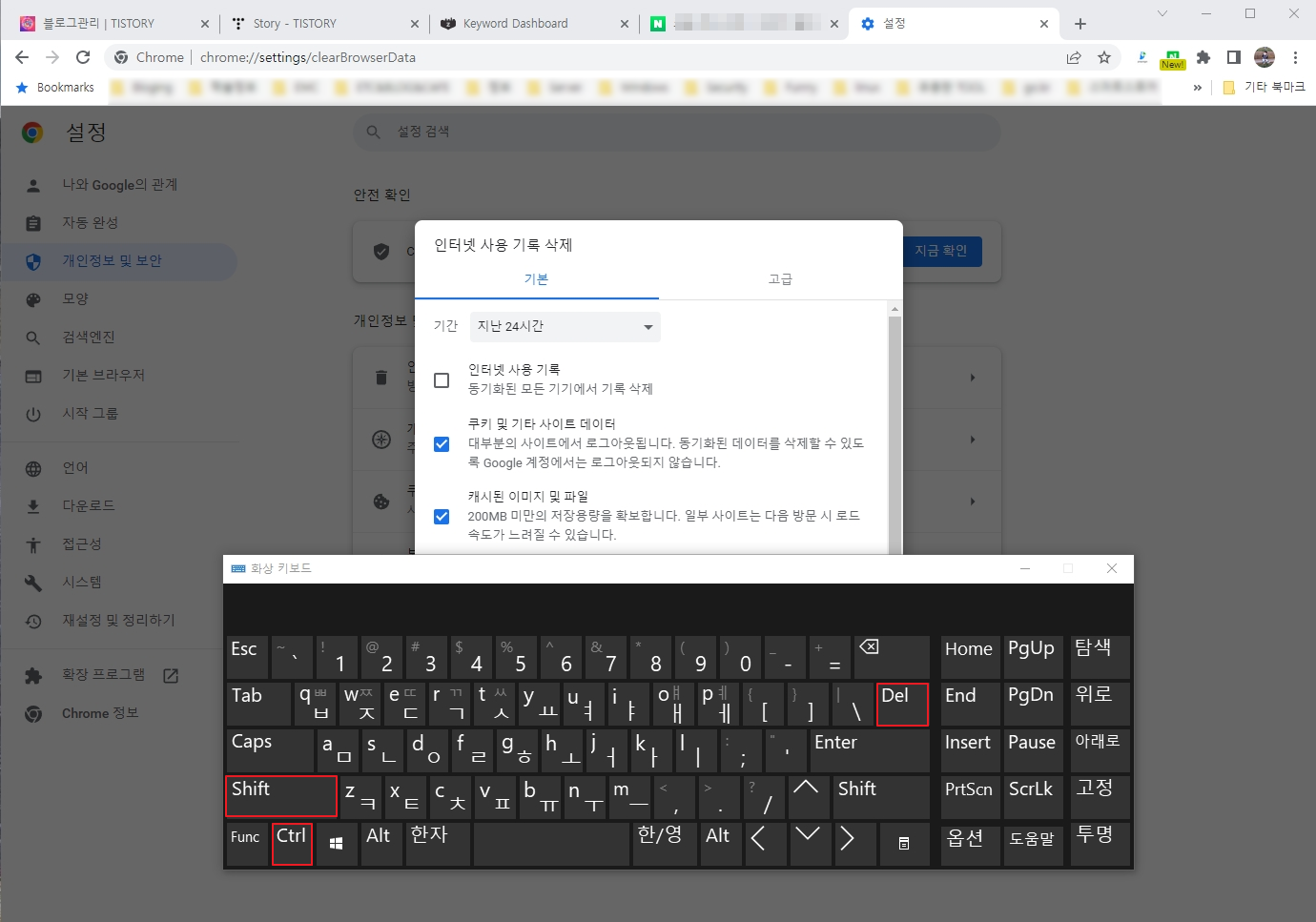
창이 열리면 아래와 같이 "고급" 탭으로 이동을 한후에 "쿠키 및 기타 사이트 데이터" 를 선택을 한후에 하단에 있는 "인터넷 사용 기록 삭제" 버튼을 눌러 주시면 한번에 모든 사이트의 쿠키 데이터를 삭제를 할수가 있습니다. 정말 간단하죠? 필요한 경우에 인터넷 사용기록이나, 다운로드기록, 캐시 파일들도 같이 정리 하시면 됩니다.
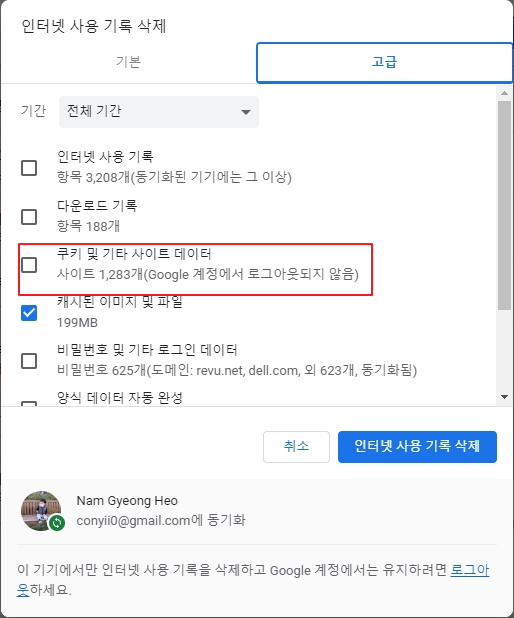
두번째, 사이트별 쿠키 정리 하는 방법
두번째 방법은 전체 사이트의 쿠키를 정리 하는게 아니라 내가 접속 하는 사이트중 특정 사이트만 정리를 하는 방법입니다. 일반적으로 현재 접속하고 있는 사이트의 쿠키를 삭제 할수 있는 방법이 있는데요.
아래 이미지에서 처럼 주소입력창 바로 옆에 있는 자물쇠 모양을 눌러 주시면 쿠키 메뉴가 있습니다. 쿠키를 눌러 주시면 현재 접속하고 있는 사이트의 쿠키를 정리할수 있는 창이 열리게 됩니다. 필요한 경우에 하단에 있는 삭제 버튼을 눌러서 쿠키를 삭제 할수가 있습니다. 이렇게 삭제를 하면 특정 쿠키만을 삭제 하는것도 가능합니다.
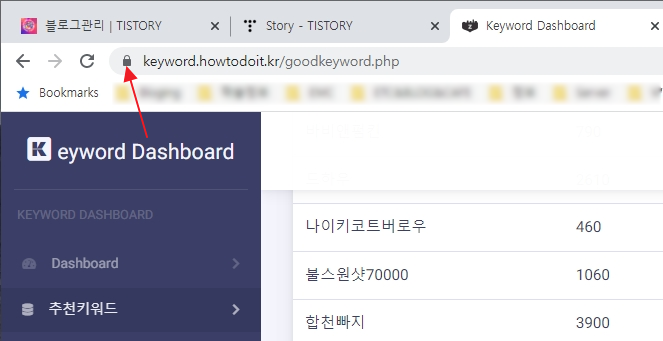
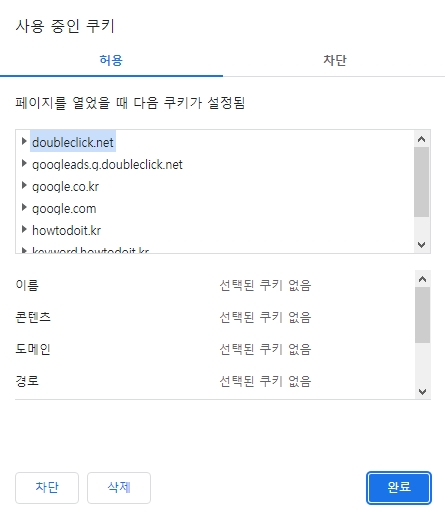
세번째, chrome://settings/content/all 에서 사이트별 쿠키 삭제 하기
마지막 방법은 주소 입력창에 " chrome://settings/content/all " 를 입력을 한후에 사이트별로 쿠키를 삭제 하는 방법입니다. 이 방법은 내가 접속한 사이트가 아니라 내가 접속했던 모든 사이트를 목록으로 보면서 필요 없는 쿠키 데이터를 삭제 할수 있는 방법입니다.
주소를 입력을 하셨다면 아래처럼 모든 사이트에 대한 리스트가 나옵니다. 여기에서 각 사이트별로 현재 사용되고 있는 쿠키 와 기다 데이터들이 표시가 되느넫요. 맨 오른쪽에 있는 휴지통 모양을 클릭을 해주시면 바로 쿠키를 삭제 할수가 있습니다.
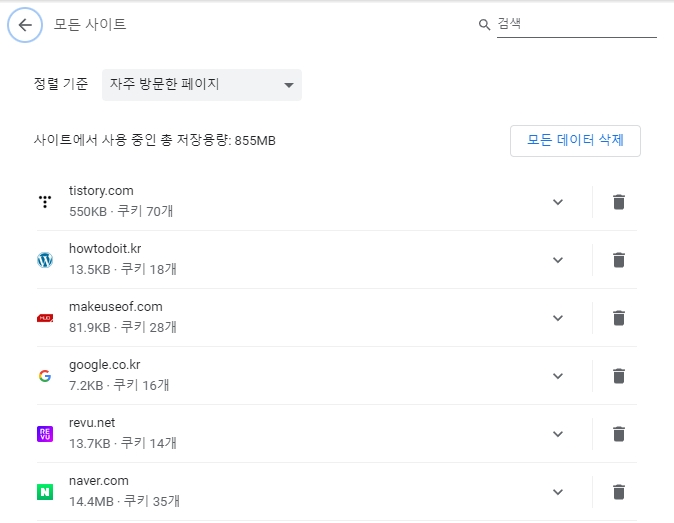
이번 포스팅에서는 웹사이트에서 꼭 필요한 쿠키를 오작동이나, 기타 사유로 정리가 필요 할때 쉽고 빠르게 크롬브라우저의 쿠키를 삭제 하는 방법에 대해서 알아 보았습니다.
쿠키를 꼭 삭제할 필요는 없습니다. 하지만 사이트에 문제가 있는 경우에는 쿠키를 삭제 하고 시도해보면 해결이 되는 경우도 종종 있습니다. 혹은 내 PC 가 아닌 공용 PC 를 사용후에 사이트에 로그인을 했거다 했을때 개인정보 보호 차원에서 쿠키를 정리 하는건 좋은 습관입니다.
그럼 이상으로 도움이 되셨길 바라면서 포스팅 마치도록 하겠습니다. 여기까지 읽어 주셔서 감사합니다.
